
Mnoho majiteľov modulov gadget sa často pýta, ako nastaviť webovú kameru v počítači. Existuje veľa rôznych problémov, ktoré bránia správnemu fungovaniu:
- zariadenie jednoducho nie je nakonfigurované;
- chýbajúci, zastaraný alebo poškodený vodič;
- Funguje to, ale nie tak, ako by sme chceli.

Hlavné typy webových kamier
Pred nastavením webovej kamery na prenosný počítač zvážte, aké sú jeho odrody:
- exteriéru. Je zakúpený samostatne a je pripojený k monitoru. Vyžaduje inštaláciu ovládača.
- postavený. Najčastejšie sa vyskytujú v prenosných počítačoch. Pozorne sa pozerajte na stred horného panela monitora prenosného počítača a uvidíte jeho priezor.
V závislosti od typu zariadenia sa ich nastavenia vykonajú na počítači. Napríklad webkamery pre domácu komunikáciu sú konfigurované hlavne cez Skype, ale na monitorovanie je k dispozícii špeciálny monitorovací softvér..
Inštalácia externej webovej kamery
Externá webová kamera je samostatné zariadenie, ktoré musí byť pripojené k externému periférnemu portu počítača. Toto je často port USB počítača. Väčšina týchto zariadení je univerzálna a môže pracovať s akýmkoľvek systémom. Externé webové kamery majú často zabudovaný mikrofón a prepínač umiestnený priamo na puzdre.
Pri kúpe dodaného hardvéru nájdete disk CD alebo DVD s inštalačnými ovládačmi. Ak ju chcete pripojiť, musíte vykonať niekoľko jednoduchých krokov:
- kamera je pripojená k USB portu;
- pomocou tlačidla na puzdre sa zapne;
- je vložený disk so softvérom;
- inštalujú sa ovládače.
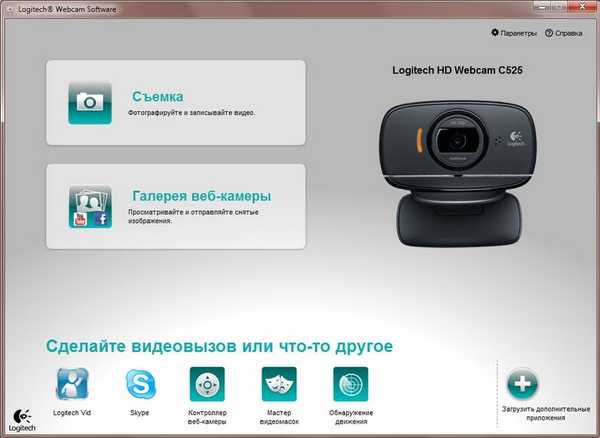
Pomocou softvéru budete mať možnosť nastaviť parametre pre filmovanie, ako aj povoliť a zakázať všetky druhy možností pomocou počítača. Napríklad môžete upraviť hlasitosť mikrofónu, ak je to potrebné, nastaviť heslo na ochranu.
Samostatne by ste si mali prečítať článok o tom, ako nakonfigurovať mikrofón na webovej kamere v počítači..
Niektoré modely používajú technológiu Plug & Play, ktorá umožňuje odmietnuť manuálnu inštaláciu ovládačov. Po pripojení webovej kamery k prenosnému počítaču a jeho zapnutí systém Windows sám rozpozná požadovaný ovládač a automaticky vykoná nastavenia.
Čo robiť, ak zariadenie nie je detekované
Pomerne často nastane situácia, keď sa zdá, že je všetko urobené správne, sú nainštalované ovládače a zároveň zariadenie stále nefunguje. V takom prípade vám ich preinštalovanie alebo aktualizácia pomôže.
Preinštalovanie ovládačov bude vyžadovať nasledujúce postupy:
- Najprv musíte odstrániť starý ovládač. Ak to chcete urobiť, kliknite pri spustení pravým tlačidlom myši (RMB) a vyberte správcu zariadenia.

- Vyhľadajte zariadenia na spracovanie obrázkov. Kliknite na ňu pomocou RMB a vyberte „Odstrániť“.

- Ďalším krokom je inštalácia nového ovládača. Aby ste to mohli urobiť, budete potrebovať disk so softvérom priamo pre váš prenosný počítač alebo počítač, ktorý musí byť k nemu pripojený v čase zakúpenia. Po vložení disku nájdeme priečinok s názvom „Webová kamera“, ktorý obsahuje ovládače. Vykonávame ich inštaláciu. Ak disk ovládača neexistuje, môžete si ho stiahnuť z webovej stránky výrobcu prenosného počítača a počítača. Napríklad v prípade prenosného počítača Lenovo si môžete ovládač stiahnuť a nainštalovať z webu https://pcsupport.lenovo.com..
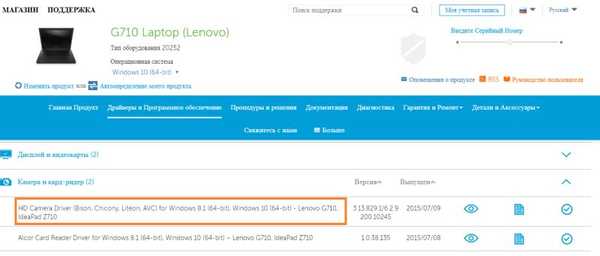
Nastavenie Skype
Tu sa bližšie pozrieme na to, ako nastaviť webkameru v službe Skype, aké kroky musíte podniknúť:
- V položke „Nástroje“ je vybraná karta „Nastavenia“

- Potom „Nastavenia videa“.

- Ak otvorené okno obsahuje váš obrázok, fotoaparát sa automaticky zapne a nepotrebujete ďalšie opatrenia.

- Ak obrázok chýba, možno je všetko v ovládačoch. Ak to chcete overiť, musíte pri spustení kliknúť na tlačidlo RMB a vyberte kartu „Správca zariadení“.
- Názov webovej kamery je vybraný v zozname a ak existuje žltý výkričník, môžete si byť istí, že ovládače nie sú nainštalované alebo poškodené. Ak takéto označenie neexistuje, skúste ho aktualizovať..

Riešenie problémov s farbami - Možnosti
Ak chcete upraviť vykreslenie farieb v počítači, musíte vykonať nasledujúce jednoduché kroky:
- Musíte spustiť Skype a zadať informácie o svojom účte. Potom zapnite webovú kameru.
- Na karte Nástroje vyberte kartu Nastavenia a potom Nastavenia videa a Nastavenia webovej kamery..

- Potom sa otvorí okno, v ktorom sú nastavené všetky požadované parametre pre jas, kontrast.
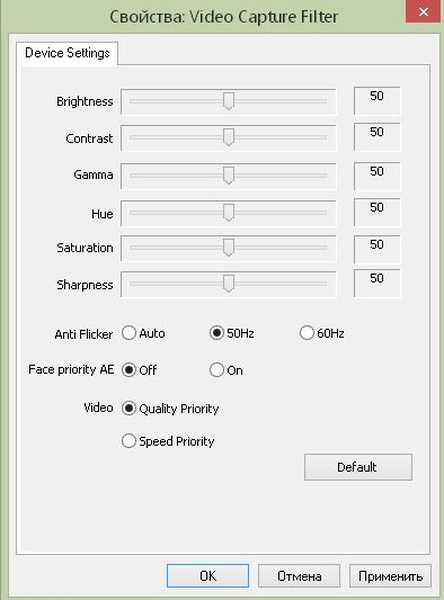
- V záverečnej fáze sa uložia všetky vybrané zmeny..
Ak sa kvôli ovládačom vyskytnú problémy s reprodukciou farieb systematicky, bude v tomto prípade potrebná ich aktualizácia a inštalácia do počítača..
Špecializovaný softvér je pre fotoaparáty písaný zriedka. Farebná reprodukcia sa častejšie konfiguruje v programe, v ktorom sa zariadenie používa..
Prajem pekný deň!


















